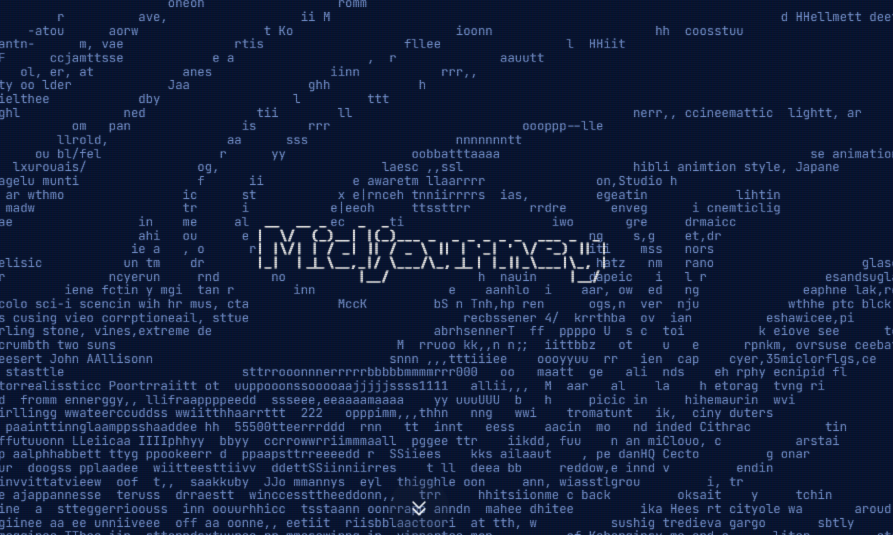Midjourneyとは
Midjourneyはユーザーが打ち込んだ単語・文章での指示(プロンプト)から人工知能(AI)により画像を生成するサービス。テキストを入力するだけで誰でも絵が描けるのが最大の魅力です。
Midjourneyをはじめるには
Midjourneyはボイスチャットサービス「Discord」上で利用する。
- STEP 1Discordにログインアカウントを所持していなければ、Discord公式サイトの登録ボタンから新規アカウント作成を行う
- STEP 2Midjourney公式サイトにアクセスMidjourney公式サイトにアクセスし「Join the Beta」を押下
- STEP 3招待の受諾表示されたポップアップの「招待を受ける」をさらに押下すればMidjourneyサーバに参加できる
Midjourneyで画像生成するには
テキストを入力しエンターキーを押すだけで画像を生成できる。作業する場所はいくつか存在し、それぞれに特徴がある。
専用サーバで画像を生成
「NEWCOMER ROOMS」内の「newbies-XXX(数字)」に入室すると専用サーバにアクセスできる。
他の人も作業しており、作成された画像やそのプロンプトをみることができる。ただログが流れる速度がはやく、自分の書き込みがどこにいったのか分からなくなることも。
任意サーバで画像を生成
他人のログに惑わされることなく作業するには任意のサーバを立てればよい。ログが自分だけになり落ち着いて作業ができる。カテゴリごとにサーバを立てるなど応用した使い方も。
- STEP 1サーバを追加メニューから「サーバを追加」を選択。「オリジナルのサーバ」「自分と友達のため」と進み、サーバ名をつけて「新規作成」
- STEP 2Midjourney Botを選択して「サーバーに追加」ボタンを押下Midjouneyサーバなどに表示されているMidjouney Botを選択するとポップアップが表示される
- STEP 3STEP1で作成したサーバを追加先として選び、外部アプリケーションの追加を承認
Bot相手にDM上で画像を生成(有料会員限定)
Midjourney BotにDMをすることでも画像を生成できる。自分とBotとのやりとりになり、任意サーバと同じく他の人のログが流れず作業ができる。
画像を生成する基本動作
入力フォームに[/imagin]コマンドと書き、サジェストされる「/imagine prompt」を選択。続けて文字列を打ち込めばよい。日本語も受け付けるが、AIの学習量から英語が望ましい。
Midjourneyでは一度に4枚の画像が生成される。生成された画像の下にはUとVのボタンが表示される。数字は左上、右上、左下、右下の順に対応。
- U(Upscale)は選択した画像のより高解像度のバージョンを生成
- V(Variation)は選択した画像の異なるバリエーションを4枚生成
またリロールボタンを押すと再度、同じpromptで描画する。
有料プランについて
無料でも画像を作成できるが枚数に限りがあり、すぐに制限に達してしまう。そして作成した画像の権利についても認められない。
生成した画像の利用を考えるなら有料プランを選ぶことになる。
有料プランの種類
個人利用はStandardプランがおすすめ。作成スピードが遅くなるが作成枚数が無制限となるRelaxモードが利用できる。月30$だが年単位のプランを選ぶと割引がされる。以下に各プランの概要。
Basic
Standard
ProPlan
有料プランの加入方法
- STEP 1支払いページに遷移Midjourneyの入力フォームに[/subscribe ]としエンターキーを押すと、支払い先ページへのリンクが提示される
- STEP 2プランを選びクレジットカード等で決済
便利コマンド
/settings
自分が利用している設定を確認できる。
基本パラメータなど
パラメータとはプロンプトに追加するオプションで、イメージの出力方法を変更するもの。
- パラメータは[--]の後にスペースを開けずに記述すること
- プロンプトの最後尾に配置する
単語の区切りと語句の強調
テキスト間に[::](ダブルコロン)記すことで、それぞれの単語を区切ることができる。直前のワードと[::]の間には半角スペースがあってもよい。さらに[::]の後に重み(プロンプトウェイト)として数字をつけられる。重みのつけられた要素は強調される。重みのデフォルト値は1で最高値は5である。
要素の除外(ネガティブプロンプト)
画像を生成した際に必要のない要素が描かれることがある。不要な要素を除外するには[--no]以下に指定すればよい。
またプロンプトウェイトを[::-0.5]とすることでも同じ効果が得られる。
画像の質
[--q]
アスペクト比の設定
画像の縦横の比率を設定できる。[--ar / --aspect]を用いる。デフォルト値は1:1。
ランダム要素のseed値
生成された画像にはそれぞれseed値が設定されている。同じプロンプトでも生成するたびに絵柄は異なるが、同じseed値を設定すれば似た絵柄が生成されやすくなる。
seed値の確認方法
画像を右クリックし[リアクションをつける]から[envelope]を選択する。Midjourney Botに画像が送られ、Seed値が確認できる。ただしプロンプトを実行すると作成される4枚の画像では左上のSeed値となる。他の3枚はそれぞれ[U]で指定してSeed値を確認することになる。
同じSeed値で4枚の画像を生成する
画像は4枚同時に生成されるが、それぞれのSeed値は異なる。同じSeed値で生成するには[sameseed]を用いる。
chaos
chaosは混とんという意味だが、パラメータとして用いると絵柄が変容する。chaos値は0から最大100まで設定できる。
stylize
バージョン4では0から最大1000まで設定可能。デフォルト値は100。
- 値を低くすると、プロンプトに忠実に画像を生成するが、芸術性に欠ける
- 値を高くすると、芸術性の高い画像が作成されるが、プロンプトとの関連性は低くなる
[--chaos]は絵柄や構図が著しく変化するが、[--stylize]は構図を維持しつつ絵柄などを変化させる。
参考画像を用いる
画像を Discord(ディスコード)にドラッグ&ドロップ
Midjourneyでの表現が難しいこと
・ポーズの指定
・指定した文字を描く